windows10系统关闭U盘ReadyBoost功能的方法
在windows10系统下开启ReadyBoost功能后,电脑每次开机都会弹出提示,感觉非常麻烦。那么,windows10系统该如何关闭U盘ReadyBoost功能呢?接下来,系统城小编将教大家关闭ReadyBoost的正确方法。
具体如下:
1、按下Win+R组合快捷键,在打开运行,输入services.msc后,点击确定或按下回车键打开服务。
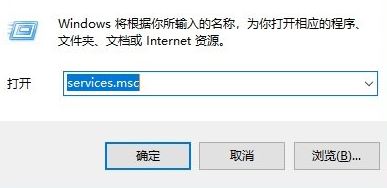
2、在打开服务窗口,在窗口右侧找到Superfetch服务,双击打开设置对话框。
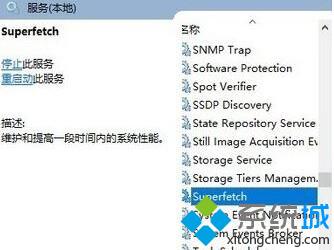
3、在Superfetch的属性对话框,将启动类型修改为禁用,再点击服务状态下面的“停止”。
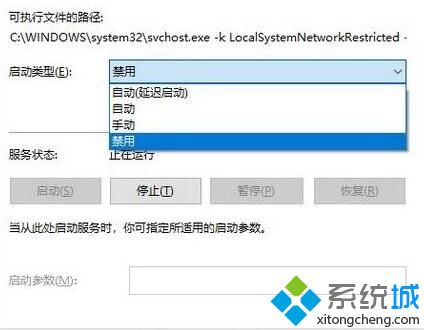
将启动类型修改为自动,设置服务状态为“启动”即可恢复U盘ReadyBoost功能,要使用该功能的用户不用担心。禁用之后来会出现一个系统服务启动进度提示窗口,停止后点击确定推出设置窗口即可。
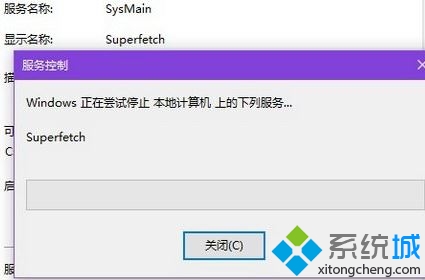
windows10系统关闭U盘ReadyBoost功能的方法就介绍完了。方法非常简单,有同样需求的朋友们,都可以动手尝试看看!
相关教程:关闭windows睡眠功能我告诉你msdn版权声明:以上内容作者已申请原创保护,未经允许不得转载,侵权必究!授权事宜、对本内容有异议或投诉,敬请联系网站管理员,我们将尽快回复您,谢谢合作!










